
Hoe installeer je de PlayStation VR2 (PSVR2)?
Je hebt net je nieuwe PlayStation VR2 gekocht en je wilt deze zo snel mogelijk gebruiken. Deze VR bril is speciaal gemaakt voor de PlayStation 5, waardoor je deze nog moet aansluiten op je PlayStation 5. Ook stel je de bril in voordat je deze gebruikt. Op deze pagina leggen we je uit hoe je de PSVR2 in 3 stappen snel en makkelijk installeert.
PlayStation VR2 installeren in 3 stappen

Je sluit de PlayStation VR2 in 3 stappen aan op je PlayStation 5.
- Stap 1: sluit je PS VR 2 aan
- Stap 2: stel je speelveld in
- Stap 3: stel de lenzen in
Stap 1: Sluit je PSVR2 aan
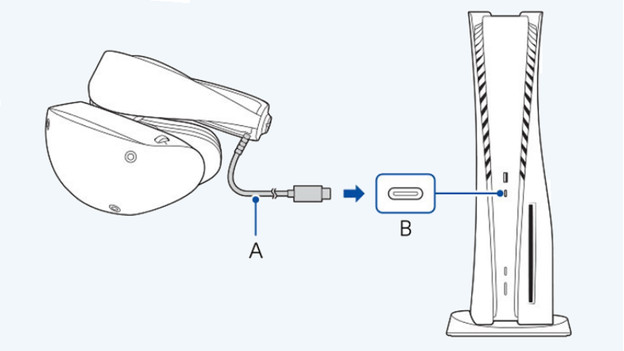
- Pak de PS VR2 en sluit de usb C kabel aan op je PlayStation 5.
- Zet je PlayStation 5 aan.
- Zet je PS VR 2 aan via de knop onder op de headset.
- Pak je PlayStation VR2 controllers.
Stap 2: stel je speelveld in
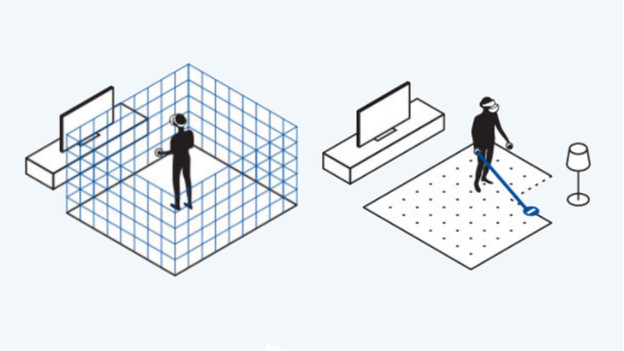
- Zet je PS VR2 aan en ga naar het beginscherm.
- Kies je speelstijl: zittend of staand gamen
- Teken je eigen speelveld of kies voor een standaard speelveld.
- Je past je speelruimte altijd aan in de instellingen of als je de PlayStation knop ingedrukt houdt.
Stap 3: stel de lenzen in
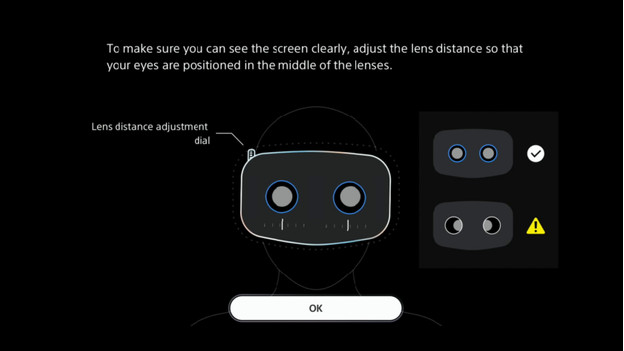
- Ga naar je instellingen en kies ‘Accessories’.
- Kies voor ‘Adjust Lens Distance’.
- Draai de knoppen op de bovenkant totdat het beeld scherper is.
- Druk op ‘OK’ als het beeld goed is en sla de instelling op.
Pas de andere instellingen aan
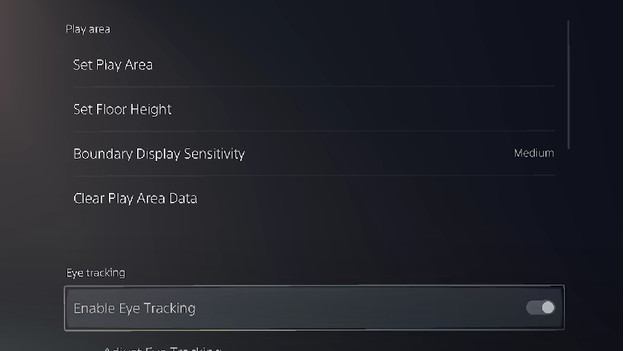
Via de instellingen pas je veel meer opties aan. Houd de PlayStation knop ingedrukt en open de snelle instellingen. Hier verander je de onderstaande instellingen:
- Omgeving weergeven
- Schermhelderheid
- Schermgrootte van systeem
- Trillen van VR-headset
- Speelruimte instellen
- Zichtbaarheid aanpassen
- Oogbewegingen volgen
- Overige instellingen

Artikel van:
Prescious
VR specialist.

